Otrzymaj bezpłatne skanowanie i sprawdź, czy twój komputer jest zainfekowany.
USUŃ TO TERAZAby korzystać z w pełni funkcjonalnego produktu, musisz kupić licencję na Combo Cleaner. Dostępny jest 7-dniowy bezpłatny okres próbny. Combo Cleaner jest własnością i jest zarządzane przez RCS LT, spółkę macierzystą PCRisk.
Jak usunąć apple.com-shield[.]live z Mac?
Czym jest apple.com-shield[.]live?
Witryna apple.com-shield[.]live jest przeznaczona do promowania aplikacji o nazwie Cleanup My Mac. Ta aplikacja może rzekomo usuwać wirusy wykryte przez powiązaną witrynę (apple.com-shield[.]live), jednak ta zwodnicza strona wyświetla fałszywy alert wirusowy, aby skłonić ludzi do przekonania, że ich komputery są zainfekowane, podczas gdy w rzeczywistości nie są. Nie ufaj aplikacjom, które są promowane przez takie strony internetowe, ponieważ często są otwierane przez potencjalnie niechciane aplikacje (PUA), które są już zainstalowane w systemie.
![apple.com-shield[.]live scam](/images/stories/screenshots201903/appleshield-homepage.jpg)
apple.com-shield[.]live umożliwia wyświetlenie okna pop-up, które zachęca użytkowników do podjęcia natychmiastowych działań. Zawiera informacje sugerujące, że ta strona wykryła wirusa trojana o nazwie „e.tre456_worm_osx", który należy natychmiast usunąć. Strona internetowa za tym oknem zawiera więcej szczegółów. Twierdzi się, że komputer Mac użytkownika jest zainfekowany więcej niż jednym wirusem: dwoma infekcjami malware i jednym programem typu phishingowego/spyware. Jeśli nie zostaną one usunięte, mogą spowodować utratę danych. Twierdzi się, że dane osobowe i dane bankowe użytkownika są również zagrożone. Aby usunąć te wirusy, okno pop-up zachęca ludzi do przeskanowania swoich systemów w ciągu pięciu minut. Po kliknięciu przycisku „Skanuj teraz" apple.com-shield[.]live rozpoczyna skanowanie systemu, uruchamiając fałszywe skanowanie. Po zakończeniu wyświetla wykryte wirusy: Tapsnake, CronDNS i Dubfishicv. Aby je usunąć, zachęca się użytkowników do pobrania aplikacji Advanced Mac Cleaner klikając „USUŃ WIRUSY TERAZ". To faktycznie pobiera wspomnianą aplikację Cleanup My Mac. W każdym razie nie ufaj żadnej z tych witryn ani nie pobieraj/instaluj promowanych na nich aplikacji.
Większość ludzi kończy odwiedzeniem apple.com-shield[.]live dzięki PUA zainstalowanym na ich komputerach lub przeglądarkach. Jednak niechciane przekierowania nie są jedynym problemem z tymi aplikacjami. Większość PUA karmi użytkowników reklamami i zbiera informacje. Generują reklamy kuponowe, banerowe, ankietowe, pop-up i inne natrętne reklamy. Zwykle są one denerwujące, a po kliknięciu otwierają potencjalnie złośliwe witryny. W niektórych przypadkach mogą być zaprojektowane do uruchamiania skryptów, które pobierają i instalują inne niechciane aplikacje. Ponadto wiele aplikacji tego typu zapisuje adresy IP użytkowników, adresy URL odwiedzanych stron internetowych, wprowadzone zapytania, geolokalizacje i inne podobne informacje. Deweloperzy udostępniają informacje innym podmiotom, które wykorzystują je w celu generowania przychodów. Możliwe, że niektóre z tych stron trzecich mogą być cyberprzestępcami.
| Nazwa | Pop-up apple.com-shield.live |
| Typ zagrożenia | Phishing, oszustwo, inżynieria społeczna, oszustwo finansowe, wirus Mac, malware Mac |
| Obsługiwany adres IP | 94.237.87.169 |
| Fałszywa obietnica | Fałszywy błąd twierdzi, że system użytkownika jest zainfekowany i zachęca do pobrania narzędzia czyszczenia systemu. |
| Dystrybucja niechcianych aplikacji | Cleanup My Mac (prezentowany jako Advanced Mac Cleaner). |
| Objawy | Fałszywa wiadomość z błędem, fałszywe ostrzeżenie systemu, błędy pop-up, oszukańczy skan systemu. |
| Metody dystrybucji | Zainfekowane witryny, zwodnicze reklamy internetowe pop-up, potencjalnie niechciane aplikacje. |
| Zniszczenie | Utrata wrażliwych i prywatnych informacji, straty pieniężne, kradzież tożsamości, możliwe infekcje malware. |
| Usuwanie |
Aby usunąć możliwe infekcje malware, przeskanuj komputer profesjonalnym oprogramowaniem antywirusowym. Nasi analitycy bezpieczeństwa zalecają korzystanie z Combo Cleaner. Pobierz Combo CleanerBezpłatny skaner sprawdza, czy twój komputer jest zainfekowany. Aby korzystać z w pełni funkcjonalnego produktu, musisz kupić licencję na Combo Cleaner. Dostępny jest 7-dniowy bezpłatny okres próbny. Combo Cleaner jest własnością i jest zarządzane przez RCS LT, spółkę macierzystą PCRisk. |
apple.com-shield[.]live jest bardzo podobna (a nawet identyczna z) do apple.com-monitor[.]live, apple.com-mac-booster[.]live, macos-online-security-check[.]com i innymi stronami internetowymi tego typu. Wszystkie są używane do nakłaniania ludzi do pobierania i instalowania PUA, które rzekomo usuwają fałszywe infekcje wirusowe. PUA, które często prowadzą do tych stron internetowych, są na ogół podobne: są rzekomo uzasadnione i użyteczne, ale powodują tylko problemy. Zazwyczaj ludzie przypadkowo pobierają i instalują PUA.
Jak zainstalowano potencjalnie niechciane aplikacje na moim komputerze?
Ogólnie rzecz biorąc, PUA są pobierane i instalowane przez zwodnicze reklamy, które ludzie klikają mimowolnie lub celowo, lub gdy twórcy oprogramowania dołączają je do konfiguratorów innego oprogramowania. Dołączają one PUA do konfiguratorów różnych programów (zwykle bezpłatnych), jednak informacje te nie są prawidłowo ujawniane - programiści ukrywają szczegóły w „Niestandardowych", „Zaawansowanych" opcjach konfiguracji pobierania/instalacji oprogramowania. Gdy ludzie pobierają i instalują oprogramowanie bez sprawdzania i zmiany opcji konfiguracji, zawsze pobierają i instalują regularne programy wraz z PUA.
Jak uniknąć instalacji potencjalnie niechcianych aplikacji?
Pobieraj oprogramowanie z oficjalnych i wiarygodnych witryn. Unikaj programów do pobierania stron trzecich, sieci peer-to-peer (klienci torrent, eMule itp.), nieoficjalnych witryn i innych podobnych kanałów. Podczas pobierania i instalowania oprogramowania sprawdź wszystkie dołączone „Zaawansowane", „Niestandardowe" i inne ustawienia, zwłaszcza jeśli oprogramowanie jest bezpłatne. Dołączone aplikacje należy odznaczyć przed zakończeniem instalacji lub pobierania. Wiele reklam jest nieuczciwych i nie należy im ufać. Zazwyczaj są one wyświetlane na stronach internetowych związanych z hazardem, randkami dla dorosłych, pornografią itd. Po kliknięciu otwierają szkodliwe strony lub powodują niechciane pobierania/instalacje. Jeśli często pojawiają się niechciane reklamy lub przekierowania, sprawdź listę zainstalowanych aplikacji (rozszerzeń, dodatków, wtyczek) w swojej przeglądarce i natychmiast usuń wszystkie nieznane/podejrzane wpisy. Odinstaluj również niechciane programy zainstalowane w systemie operacyjnym. Jeśli twój komputer jest już zainfekowany PUA, zalecamy uruchomienie skanowania za pomocą Combo Cleaner Antivirus dla Windows, aby automatycznie je wyeliminować..
Tekst prezentowany w oknie pop-up i na głównej stronie internetowej:
Tekst w oknie pop-up:
WYMAGANE NATYCHMIASTOWE DZIAŁANIE
Wykryliśmy wirusa trojana (e.tre456_worm_osx) na twój komputerze Mac.
Naciśnij OK, aby rozpocząć proces naprawy.
Tekst na stronie:
Twój system jest zainfekowany 3 wirusami! Poniedziałek, 3. czerwca, 2019 roku, godz. 12:43
Twój Mac jest zainfekowany 3 wirusami. Nasz test bezpieczeństwa znalazł ślady 2 malware i 1 phishingu/spyware. Uszkodzenie systemu: 28,1% - wymagane natychmiastowe usunięcie!
Natychmiastowe usunięcie wirusów jest wymagane, aby zapobiec dalszemu uszkodzeniu systemu, utracie aplikacji, zdjęć lub innych plików.
Na Macu znaleziono ślady 1 phishingu/spyware z MacOS 10.14 Mojave.
Zagrożone są informacje osobiste i bankowe.
Aby uniknąć większych obrażeń, natychmiast kliknij „Skanuj teraz". Nasze głębokie skanowanie zapewni natychmiastową pomoc!
Pozostały 4 minuty i 32 sekundy przed uszkodzeniem.
Skanuj teraz
Zrzut ekranu fałszywych wyników skanowania dostarczonych przez zwodniczą witrynę apple.com-shield[.]live:
![apple.com-shield[.]live second page showing fake detections](/images/stories/screenshots201903/appleshield-second_page_showing_fake_detections.jpg)
Tekst prezentowany na tej stronie:
Twój Mac jest mocno uszkodzony! (33,2%)
Pobierz aplikację Advanced Mac Cleaner, aby usunąć 3 wirusy z twojego komputera Mac.
INFORMACJA O WIRUSIE
Nazwa wirusa: Tapsnake; CronDNS; Dubfishicv
Ryzyko: WYSOKIE
Zainfekowane pliki: /os/apps/hidden/os-component/X/snake.icv; /os/local/conf/keyboard/retype.icv...
USUŃ WIRUSY TERAZ
USUWANIE WIRUSA
Aplikacja: Advanced Mac Cleaner
Ocena: 9,9/10
Cena: bezpłatna
Zrzut ekranu aplikacji Cleanup My Mac:
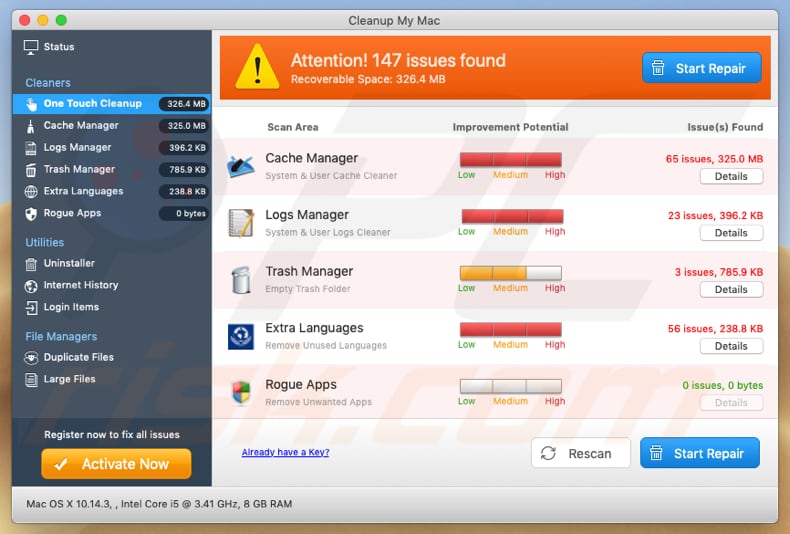
Wygląd oszustwa apple.com-shield[.]live (GIF):
![Appearance of apple.com-shield[.]live scam (GIF)](/images/stories/screenshots201903/appleshield-appearance.gif)
Natychmiastowe automatyczne usunięcie malware:
Ręczne usuwanie zagrożenia może być długim i skomplikowanym procesem, który wymaga zaawansowanych umiejętności obsługi komputera. Combo Cleaner to profesjonalne narzędzie do automatycznego usuwania malware, które jest zalecane do pozbycia się złośliwego oprogramowania. Pobierz je, klikając poniższy przycisk:
POBIERZ Combo CleanerPobierając jakiekolwiek oprogramowanie wyszczególnione na tej stronie zgadzasz się z naszą Polityką prywatności oraz Regulaminem. Aby korzystać z w pełni funkcjonalnego produktu, musisz kupić licencję na Combo Cleaner. Dostępny jest 7-dniowy bezpłatny okres próbny. Combo Cleaner jest własnością i jest zarządzane przez RCS LT, spółkę macierzystą PCRisk.
Szybkie menu:
- Czym jest apple.com-shield[.]live?
- KROK 1. Usuwanie plików i folderów powiązanych z PUA z OSX.
- KROK 2. Usuwanie zwodniczych rozszerzeń z Safari.
- KROK 3. Usuwanie złośliwych dodatków z Google Chrome.
- KROK 4. Usuwanie potencjalnie niechcianych wtyczek z Mozilla Firefox.
Film pokazujący, jak usunąć potencjalnie niechciane aplikacje promowane przez apple.com-shield.live przy użyciu Combo Cleaner:
Usuwanie potencjalnie niechcianych aplikacji:
Usuwanie potencjalnie niechcianych aplikacji z twojego folderu "Aplikacje":

Kliknij ikonę Finder. W oknie Finder wybierz "Aplikacje". W folderze aplikacji poszukaj "MPlayerX", "NicePlayer" lub innych podejrzanych aplikacji i przenieś je do Kosza. Po usunięciu potencjalnie niechcianych aplikacji, które powodują reklamy internetowe, przeskanuj swój Mac pod kątem wszelkich pozostałych niepożądanych składników.
POBIERZ narzędzie do usuwania złośliwego oprogramowania
Combo Cleaner sprawdza, czy twój komputer został zainfekowany. Aby korzystać z w pełni funkcjonalnego produktu, musisz kupić licencję na Combo Cleaner. Dostępny jest 7-dniowy bezpłatny okres próbny. Combo Cleaner jest własnością i jest zarządzane przez RCS LT, spółkę macierzystą PCRisk.
Usuwanie plików i folderów powiązanych z pop-up apple.com-shield.live:

Kliknij ikonę Finder na pasku menu, wybierz Idź i kliknij Idź do Folderu...
 Poszukaj plików wygenerowanych przez adware w folderze /Library/LaunchAgents:
Poszukaj plików wygenerowanych przez adware w folderze /Library/LaunchAgents:

W pasku Przejdź do Folderu... wpisz: /Library/LaunchAgents
 W folderze "LaunchAgents" poszukaj wszelkich ostatnio dodanych i podejrzanych plików oraz przenieś je do Kosza. Przykłady plików wygenerowanych przez adware - "installmac.AppRemoval.plist", "myppes.download.plist", "mykotlerino.ltvbit.plist", "kuklorest.update.plist" itd. Adware powszechnie instaluje wiele plików z tym samym rozszerzeniem.
W folderze "LaunchAgents" poszukaj wszelkich ostatnio dodanych i podejrzanych plików oraz przenieś je do Kosza. Przykłady plików wygenerowanych przez adware - "installmac.AppRemoval.plist", "myppes.download.plist", "mykotlerino.ltvbit.plist", "kuklorest.update.plist" itd. Adware powszechnie instaluje wiele plików z tym samym rozszerzeniem.
 Poszukaj plików wygenerowanych przez adware w folderze /Library/Application Support:
Poszukaj plików wygenerowanych przez adware w folderze /Library/Application Support:

W pasku Przejdź do Folderu... wpisz: /Library/Application Support

W folderze "Application Support" sprawdź wszelkie ostatnio dodane i podejrzane foldery. Przykładowo "MplayerX" lub "NicePlayer" oraz przenieś te foldery do Kosza..
 Poszukaj plików wygenerowanych przez adware w folderze ~/Library/LaunchAgents:
Poszukaj plików wygenerowanych przez adware w folderze ~/Library/LaunchAgents:

W pasku Przejdź do Folderu... i wpisz: ~/Library/LaunchAgents

W folderze "LaunchAgents" poszukaj wszelkich ostatnio dodanych i podejrzanych plików oraz przenieś je do Kosza. Przykłady plików wygenerowanych przez adware - "installmac.AppRemoval.plist", "myppes.download.plist", "mykotlerino.ltvbit.plist", "kuklorest.update.plist" itp. Adware powszechnie instaluje szereg plików z tym samym rozszerzeniem.
 Poszukaj plików wygenerowanych przez adware w folderze /Library/LaunchDaemons:
Poszukaj plików wygenerowanych przez adware w folderze /Library/LaunchDaemons:

W pasku Przejdź do Folderu... wpisz: /Library/LaunchDaemons
 W folderze "LaunchDaemons" poszukaj wszelkich podejrzanych plików. Przykładowo: "com.aoudad.net-preferences.plist", "com.myppes.net-preferences.plist", "com.kuklorest.net-preferences.plist", "com.avickUpd.plist" itp. oraz przenieś je do Kosza.
W folderze "LaunchDaemons" poszukaj wszelkich podejrzanych plików. Przykładowo: "com.aoudad.net-preferences.plist", "com.myppes.net-preferences.plist", "com.kuklorest.net-preferences.plist", "com.avickUpd.plist" itp. oraz przenieś je do Kosza.
 Przeskanuj swój Mac za pomocą Combo Cleaner:
Przeskanuj swój Mac za pomocą Combo Cleaner:
Jeśli wykonałeś wszystkie kroki we właściwej kolejności, twój Mac powinien być wolny od infekcji. Aby mieć pewność, że twój system nie jest zainfekowany, uruchom skanowanie przy użyciu programu Combo Cleaner Antivirus. Pobierz GO TUTAJ. Po pobraniu pliku kliknij dwukrotnie instalator combocleaner.dmg, w otwartym oknie przeciągnij i upuść ikonę Combo Cleaner na górze ikony aplikacji. Teraz otwórz starter i kliknij ikonę Combo Cleaner. Poczekaj, aż Combo Cleaner zaktualizuje bazę definicji wirusów i kliknij przycisk "Start Combo Scan" (Uruchom skanowanie Combo).

Combo Cleaner skanuje twój komputer Mac w poszukiwaniu infekcji malware. Jeśli skanowanie antywirusowe wyświetla "nie znaleziono żadnych zagrożeń" - oznacza to, że możesz kontynuować korzystanie z przewodnika usuwania. W przeciwnym razie, przed kontynuowaniem zaleca się usunięcie wszystkich wykrytych infekcji.

Po usunięciu plików i folderów wygenerowanych przez adware, kontynuuj w celu usunięcia złośliwych rozszerzeń ze swoich przeglądarek internetowych.
Usuwanie strony domowej i domyślnej wyszukiwarki pop-up apple.com-shield.live z przeglądarek internetowych:
 Usuwanie złośliwych rozszerzeń z Safari:
Usuwanie złośliwych rozszerzeń z Safari:
Usuwanie rozszerzeń powiązanych z pop-up apple.com-shield.live z Safari:

Otwórz przeglądarkę Safari. Z paska menu wybierz "Safari" i kliknij "Preferencje...".

W oknie "Preferencje" wybierz zakładkę "Rozszerzenia" i poszukaj wszelkich ostatnio zainstalowanych oraz podejrzanych rozszerzeń. Po ich zlokalizowaniu kliknij znajdujących się obok każdego z nich przycisk „Odinstaluj". Pamiętaj, że możesz bezpiecznie odinstalować wszystkie rozszerzenia ze swojej przeglądarki Safari – żadne z nich nie ma zasadniczego znaczenia dla jej prawidłowego działania.
- Jeśli w dalszym ciągu masz problemy z niechcianymi przekierowaniami przeglądarki oraz niechcianymi reklamami - Przywróć Safari.
 Usuwanie złośliwych wtyczek z Mozilla Firefox:
Usuwanie złośliwych wtyczek z Mozilla Firefox:
Usuwanie dodatków powiązanych z pop-up apple.com-shield.live z Mozilla Firefox:

Otwórz przeglądarkę Mozilla Firefox. W prawym górnym rogu ekranu kliknij przycisk "Otwórz Menu" (trzy linie poziome). W otwartym menu wybierz "Dodatki".

Wybierz zakładkę "Rozszerzenia" i poszukaj ostatnio zainstalowanych oraz podejrzanych dodatków. Po znalezieniu kliknij przycisk "Usuń" obok każdego z nich. Zauważ, że możesz bezpiecznie odinstalować wszystkie rozszerzenia z przeglądarki Mozilla Firefox – żadne z nich nie ma znaczącego wpływu na jej normalne działanie.
- Jeśli nadal doświadczasz problemów z przekierowaniami przeglądarki oraz niechcianymi reklamami - Przywróć Mozilla Firefox.
 Usuwanie złośliwych rozszerzeń z Google Chrome:
Usuwanie złośliwych rozszerzeń z Google Chrome:
Usuwanie dodatków powiązanych z pop-up apple.com-shield.live z Google Chrome:

Otwórz Google Chrome i kliknij przycisk "Menu Chrome" (trzy linie poziome) zlokalizowany w prawym górnym rogu okna przeglądarki. Z rozwijanego menu wybierz "Więcej narzędzi" oraz wybierz "Rozszerzenia".

W oknie "Rozszerzenia" poszukaj wszelkich ostatnio zainstalowanych i podejrzanych dodatków. Po znalezieniu kliknij przycisk "Kosz" obok każdego z nich. Zauważ, że możesz bezpiecznie odinstalować wszystkie rozszerzenia z przeglądarki Google Chrome – żadne z nich nie ma znaczącego wpływu na jej normalne działanie.
- Jeśli nadal doświadczasz problemów z przekierowaniami przeglądarki oraz niechcianymi reklamami - PrzywróćGoogle Chrome.
Udostępnij:

Tomas Meskauskas
Ekspert ds. bezpieczeństwa, profesjonalny analityk złośliwego oprogramowania
Jestem pasjonatem bezpieczeństwa komputerowego i technologii. Posiadam ponad 10-letnie doświadczenie w różnych firmach zajmujących się rozwiązywaniem problemów technicznych i bezpieczeństwem Internetu. Od 2010 roku pracuję jako autor i redaktor Pcrisk. Śledź mnie na Twitter i LinkedIn, aby być na bieżąco z najnowszymi zagrożeniami bezpieczeństwa online.
Portal bezpieczeństwa PCrisk jest prowadzony przez firmę RCS LT.
Połączone siły badaczy bezpieczeństwa pomagają edukować użytkowników komputerów na temat najnowszych zagrożeń bezpieczeństwa w Internecie. Więcej informacji o firmie RCS LT.
Nasze poradniki usuwania malware są bezpłatne. Jednak, jeśli chciałbyś nas wspomóc, prosimy o przesłanie nam dotacji.
Przekaż darowiznęPortal bezpieczeństwa PCrisk jest prowadzony przez firmę RCS LT.
Połączone siły badaczy bezpieczeństwa pomagają edukować użytkowników komputerów na temat najnowszych zagrożeń bezpieczeństwa w Internecie. Więcej informacji o firmie RCS LT.
Nasze poradniki usuwania malware są bezpłatne. Jednak, jeśli chciałbyś nas wspomóc, prosimy o przesłanie nam dotacji.
Przekaż darowiznę
▼ Pokaż dyskusję